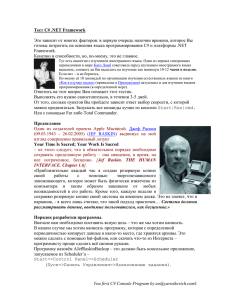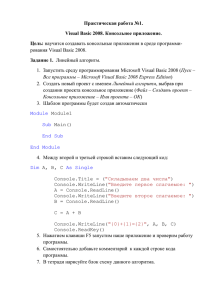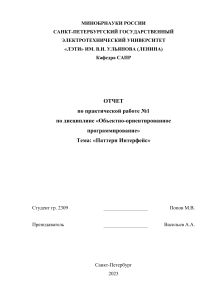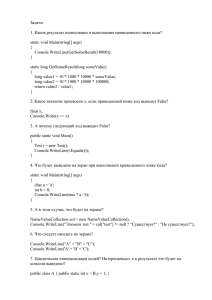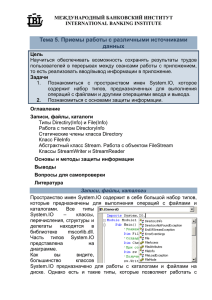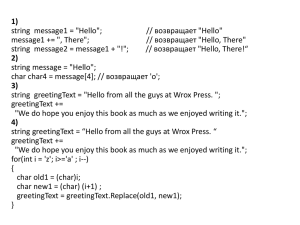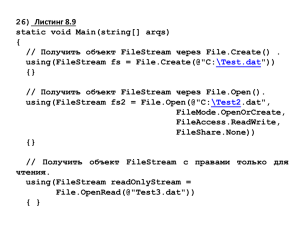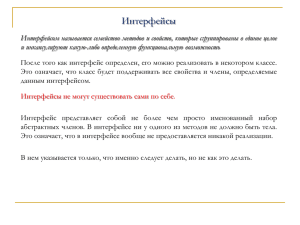Джеф Раскин BLOB
реклама
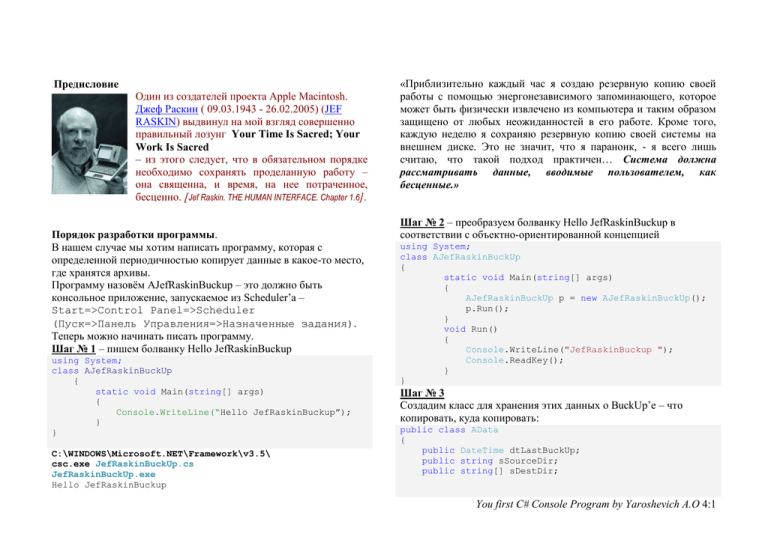
Предисловие
Один из создателей проекта Apple Macintosh.
Джеф Раскин ( 09.03.1943 - 26.02.2005) (JEF
RASKIN) выдвинул на мой взгляд совершенно
правильный лозунг Your Time Is Sacred; Your
Work Is Sacred
– из этого следует, что в обязательном порядке
необходимо сохранять проделанную работу –
она священна, и время, на нее потраченное,
бесценно. [Jef Raskin. THE HUMAN INTERFACE. Chapter 1.6].
Порядок разработки программы.
В нашем случае мы хотим написать программу, которая с
определенной периодичностью копирует данные в какое-то место,
где хранятся архивы.
Программу назовём AJefRaskinBuckup – это должно быть
консольное приложение, запускаемое из Scheduler’а –
Start=>Control Panel=>Scheduler
(Пуск=>Панель Управления=>Назначенные задания).
Теперь можно начинать писать программу.
Шаг № 1 – пишем болванку Hello JefRaskinBuckup
using System;
class AJefRaskinBuckUp
{
static void Main(string[] args)
{
Console.WriteLine(“Hello JefRaskinBuckup”);
}
}
C:\WINDOWS\Microsoft.NET\Framework\v3.5\
csc.exe JefRaskinBuckUp.cs
JefRaskinBuckUp.exe
Hello JefRaskinBuckup
«Приблизительно каждый час я создаю резервную копию своей
работы с помощью энергонезависимого запоминающего, которое
может быть физически извлечено из компьютера и таким образом
защищено от любых неожиданностей в его работе. Кроме того,
каждую неделю я сохраняю резервную копию своей системы на
внешнем диске. Это не значит, что я параноик, - я всего лишь
считаю, что такой подход практичен… Система должна
рассматривать данные, вводимые пользователем, как
бесценные.»
Шаг № 2 – преобразуем болванку Hello JefRaskinBuckup в
соответствии с объектно-ориентированной концепцией
using System;
class AJefRaskinBuckUp
{
static void Main(string[] args)
{
AJefRaskinBuckUp p = new AJefRaskinBuckUp();
p.Run();
}
void Run()
{
Console.WriteLine("JefRaskinBuckup ");
Console.ReadKey();
}
}
Шаг № 3
Создадим класс для хранения этих данных о BuckUp’е – что
копировать, куда копировать:
public class AData
{
public DateTime dtLastBuckUp;
public string sSourceDir;
public string[] sDestDir;
You first C# Console Program by Yaroshevich A.O 4:1
public AData()
{
dtLastBuckUp = DateTime.Now;
sSourceDir= "F:\\BuckUp\\Last\\";
sDestDir= new string[]{"F:\\_A\\Gegel",
"F:\\_E\\12.studentweb.cc"};
}
}
Создать экземпляр этого класса:
AData aD = new AData();
и ставим его в Run()
void Run()
{
AData aD = new AData();
foreach(string s in aD.sSourceDir)
{Console.WriteLine(s);}
Шаг № 4. Теперь пишем функцию обработчик папок – сначала
болванку, и проверяем, как она работает
using System.IO;
public class AData
{
…………………………………………………………………………………………….
public void AProcessDirs()
{
for (int j = 0; j < this.sSourceDir.Length; j++)
{
DirectoryInfo oD = new DirectoryInfo(this.sSourceDir[j]);
Console.WriteLine("DIR:{0}\n", oD.FullName.ToString());
}
}
}
Если печатает название папок, которые необходимо копировать –
то все нормально.
DIR: F:\\_A\\Gegel
DIR: F:\\_E\\12.studentweb.cc
Если нет – найти, в чем ошибка.
Шаг № 5. Добавляем функционал к функции AProcessDirs() –
постараемся обработать все файлы в ней. Для удобства всю
обработку поместим в функцию, которая вызывается из функции
void AProcessDirs()
{
for(int j=0;j<i;j++)
{
DirectoryInfo oD =
new DirectoryInfo(aD.sSourceDir[j]);
Console.WriteLine("DIR:{0}\n",oD.FullName.ToString());
ACopyFilesFromDirToDest(oD);
}
}
void ACopyFilesFromDirToDest(DirectoryInfo oD)
{
foreach (FileInfo f in oD.GetFiles())
{
Console.WriteLine("Filename: {0}", f.FullName);
}
}
Шаг № 6. Файлы вообще-то надобно не выводить, а копировать.
Поэтому напишем функцию, которая копирует файл в нужную
папку, и вызовем ее из функции ACopyFilesFromDirToDest
void ACopyFileToBuckUp(FileInfo f)
{
string s = "";
s = this.sDestDir + "\\"
+ f.DirectoryName.Substring(3);
//отрезается имя диска, например С:\Education - c:\
s += '\\' + f.Name;
f.CopyTo(s,true);
}
Запускаем программу –все работает, за исключением одного но… если папки нет – выдается ошибка.
Шаг № 7.
Для обработки вложенных папок, мы запускаем старую добрую
рекурсию. Пишем функцию AProcessDirs(d)- которой передаётся
You first C# Console Program by Yaroshevich A.O 4:2
параметр той папки, которую надо обработать и запуская,
смотрим, хорошо ли она работает.
void AProcessDirs()
{
for(int j=0;j<i;j++)
{
DirectoryInfo oD = new DirectoryInfo(aD.sSourceDir[j]);
Console.WriteLine("DIR:{0}\n",oD.FullName.ToString());
ACopyFilesFromDirToDest(oD);
foreach (DirectoryInfo d in oD.GetDirectories())
{
AProcessDirs(d);
}
}
}
void AProcessDirs(DirectoryInfo oD)
{
ACopyFilesFromDirToDest(oD);
foreach (DirectoryInfo d in oD.GetDirectories())
{
AProcessDirs(d);
}
}
Думаю Вы сразу же заметите, что она работает, но не очень
хорошо. Иногда все нормально, а иногда «апшипки» случаются.
Может попытаться словить эти апшипки с помощью блока
try {} catch
Шаг № 8.
Помещаем блок try-catch в функцию копирования файлов
void ACopyFileToBuckUp(FileInfo f)
{
string s = "";
s = aD.sDestDir + "\\"
+ f.DirectoryName.Substring(3);
s += '\\' + f.Name;
try
{
f.CopyTo(s, true);
}
catch (Exception e)
{
Console.WriteLine("ОШИБКА:{0}\n", e.Message);
}
}
Запускаем – ага, всё ясно. Вложенной папки – куда копировать – нет.
Создаём ее с помощью специально написанной для этого случая
функции, которая создает несуществующую папку.
Шаг № 9.
Пишем функцию создания папки в архиве, если её не существует, конечно
void ACopyFileToBuckUp(FileInfo f)
{
string s = "";
s = aD.sDestDir + "\\"
+ f.DirectoryName.Substring(3);
ATestDir(s);
s += '\\' + f.Name;
try
{
f.CopyTo(s, true);
}
catch (Exception e)
{
Console.WriteLine("ОШИБКА:{0}\n", e.Message);
}
}
void ATestDir(string s)
{
DirectoryInfo d = new DirectoryInfo(s);
if (d.Exists) return;
d.Create();
return;
}
You first C# Console Program by Yaroshevich A.O 4:3
BLOBs
Шаг. 10. Создать БД и
таблицу для хранения
значений.
Можно сделать хитрее –
сделать такую таблицу в
учебной БД Northwind.mdb
– которая установлена на каждом комьютере в папке C:\Program
Files\Microsoft Office\OFFICE11\SAMPLES\
Никто не догадается, что там м.б. сокрыта значимая информация.
В поле FileName будет содержаться информация о имени файла
В поле DocumentFile – сам файл
Шаг 11. В программе AJefRaskinBuckup создать новый метод
ASaveBlobToDatabase:
void ASaveBlobToDatabase(FileInfo f)
{
}
ASaveBlobToDatabase(f);
//f.CopyTo(s, true); Этот метод будет
Шаг 12. Записываем в метод ASaveBlobToDatabase код по
чтению файла в массив байтов
void ASaveBlobToDatabase(FileInfo f)
{
byte[] aBLOB;
FileStream fs = new FileStream(f.FullName,
FileMode.Open, FileAccess.Read);
BinaryReader br = new BinaryReader(fs);
aBLOB = br.ReadBytes((int)f.Length);
br.Close();
fs.Close();
Шаг 13. Вносим код, осуществляющий запись в БД.
void ASaveBlobToDatabase(FileInfo f)
{
OleDbConnection aOLEDBConnection = new
OleDbConnection("Provider=Microsoft.Jet.OLEDB.4.0;
Data Source= C:\\... Northwind.mdb");
// Создать поля для сохранения значений BLOB.
OleDbCommand aSaveDocCommand = new OleDbCommand();
aSaveDocCommand.Connection = aOLEDBConnection;
aSaveDocCommand.CommandText = "INSERT INTO tblDocStorage" +
"(FileName, DocumentFile)" + "VALUES (@FileName, @DocumentFile)";
// создать параметры для запоминания имени файла и BLOB данных
OleDbParameter aFileNameParameter =
new OleDbParameter("@FileName", OleDbType.Char);
OleDbParameter aDocumentFileParameter =
new OleDbParameter("@DocumentFile", OleDbType.Binary);
aSaveDocCommand.Parameters.Add(aFileNameParameter);
aSaveDocCommand.Parameters.Add(aDocumentFileParameter);
// Назначить параметру имя файла
aFileNameParameter.Value = f.Name;
// Назначить BLOB параметру.
aDocumentFileParameter.Value = aBLOB;
// Выполнить команду и сохранить BLOB в базе д-х
try
{
aSaveDocCommand.Connection.Open();
aSaveDocCommand.ExecuteNonQuery();
Console.WriteLine(aFileNameParameter.Value.ToString()
+ " сохранён в БД. как BLOB Saved!");
}
catch (Exception ex)
{ Console.WriteLine(ex.Message+ " Сохранение неуспешно :("); }
finally { aSaveDocCommand.Connection.Close(); }
}
Шаг 14. Запустить программу
исправить ошибки.
Если все пройдет правильно, то
таблица станет выглядеть так:
Замечательно, что объект просто
так не откроешь, дорвавшись до БД – необходимо раскодировать.
You first C# Console Program by Yaroshevich A.O 4:4